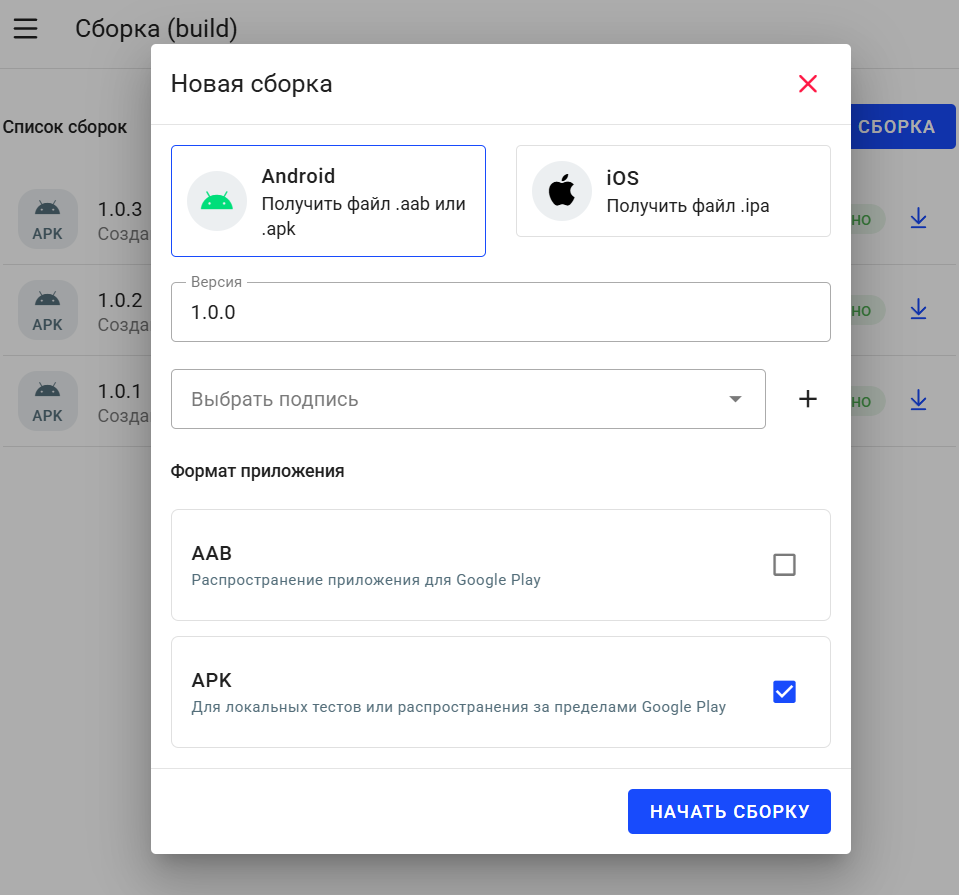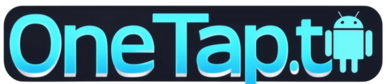Публикация вашего приложения в App Store может быть полезным процессом. Apple требует значительного объема информации для приложений, доступных в их App Store. В результате процесс публикации может показаться долгим и может потребовать некоторого времени для выполнения необходимых шагов на веб-сайте OneTap, который в настоящее время требует информацию с нескольких различных веб-сайтов Apple. Наше руководство пользователя покажет вам шаги, необходимые для публикации, независимо от того, публикуете ли вы впервые свое первое приложение или отправляете обновление существующего приложения в App Store.
В этих инструкциях мы будем называть версию вашего приложения, которую вы отправляете в App Store, сборкой .
Из-за тщательного процесса проверки Apple заявки на приложения часто не одобряются с первой попытки. См. здесь, чтобы помочь вам устранить неполадки, которые Apple отмечает в вашей заявке: Процесс проверки .
Прежде чем опубликовать свое первое приложение
Создайте учетную запись разработчика Apple
Вам нужна учетная запись разработчика Apple для публикации приложения в App Store. Чтобы получить учетную запись разработчика, вы должны зарегистрироваться в программе разработчиков Apple . Стоимость регистрации составляет около 99 долларов США (или в местной валюте, если таковая имеется) за год членства.
Создайте пароль для конкретного приложения
Вам нужен только один пароль для конкретного приложения, чтобы OneTap мог отправлять любую сборку в App Store Connect от вашего имени.
Вам не нужны отдельные пароли для отдельных приложений для отдельных проектов OneTap .
- Перейдите на сайт учетной записи Apple ID .
- Введите адрес электронной почты и пароль, связанные с вашим Apple ID.
- При появлении запроса введите код двухфакторной аутентификации .
4. На странице «Вход и безопасность» выберите «Пароли приложений» .

5. Нажмите «Сгенерировать пароль для приложения», если вы создаете пароль для приложения впервые, или значок «плюс», если вы уже создавали пароль для приложения ранее.

6. Дайте вашему паролю для приложения понятное имя, чтобы вы могли его узнать в будущем.
Помните:
- Вы можете использовать один и тот же пароль приложения для всех своих проектов OneTap.
- Создавать новый файл каждый раз при публикации нового проекта не нужно и не рекомендуется.
- Создавать новый проект, если вы хотите обновить существующий, не нужно и не рекомендуется.
7. Ваш пароль, специфичный для приложения, предоставлен. Вы не сможете восстановить этот пароль после закрытия этого модального окна, поэтому убедитесь, что вы сохранили его в безопасном месте.
8. Нажмите Готово .
Создайте сертификат распространения iOS
CSR — это закодированный файл, содержащий информацию о вашем приложении, который Apple использует для создания сертификата для шифрования трафика в вашем приложении. Следующие инструкции проведут вас через то, как:
- Загрузите запрос на подпись сертификата (CSR) из OneTap
- Используйте CSR для генерации сертификата от Apple
- Загрузите сертификат от Apple
- Загрузите сертификат в OneTap
Чтобы создать сертификат Apple и загрузить его в OneTap :
- Нажмите «Нажмите, чтобы загрузить CSR» , чтобы загрузить файл запроса на подпись сертификата (CSR).
- Откройте страницу своей учетной записи разработчика Apple .
- Под заголовком «Сертификаты, идентификаторы и профили» выберите «Сертификаты»
- Нажмите на синий значок + , чтобы добавить новый сертификат в свою учетную запись.
5. Выберите из списка «Дистрибуция iOS» (App Store Connect и Ad Hoc) .

6. Нажмите «Продолжить»
7. Нажмите Выбрать файл .
8. На своем компьютере выберите запрос на подпись сертификата (CSR), загруженный с OneTap.
9. Нажмите «Продолжить» .
10. Нажмите «Загрузить» , чтобы сохранить копию сертификата на свой компьютер.
11. Вернуться к OneTap.
12. Нажмите Загрузить сертификат .
13. На своем компьютере выберите .cer файл, который вы только что скачали.
14. Нажмите Далее .
Каждый раз, когда вы создаете новое или обновляете созданное приложение:
- Откройте ваш проект OneTap .
- Перейдите на вкладку «Загрузка приложения» .
- Нажмите на кнопку «новая сборка» на боковой панели.
- Под заголовком iOS укажите номер версии вашего приложения .
- Если вы впервые отправляете это приложение в App Store Connect, установите номер версии 1.
- Вам необходимо увеличивать номер версии на 1 каждый раз, когда вы отправляете сборку в App Store Connect.